Emulator odległego wyświetlacza może być używany do emulacji sprzętu wieloekranowego w niektórych pojazdach. Konkretniej emuluje urządzenie z obsługą dotykową, na środku ekranu i na bezdotykowym ekranie panelu. Przykładem może być konfiguracji to wysłanie przez użytkownika aplikacji wideo na ekran panelu, nadal korzystasz z środkowego ekranu do wyszukania miejsca docelowego w nawigacji .
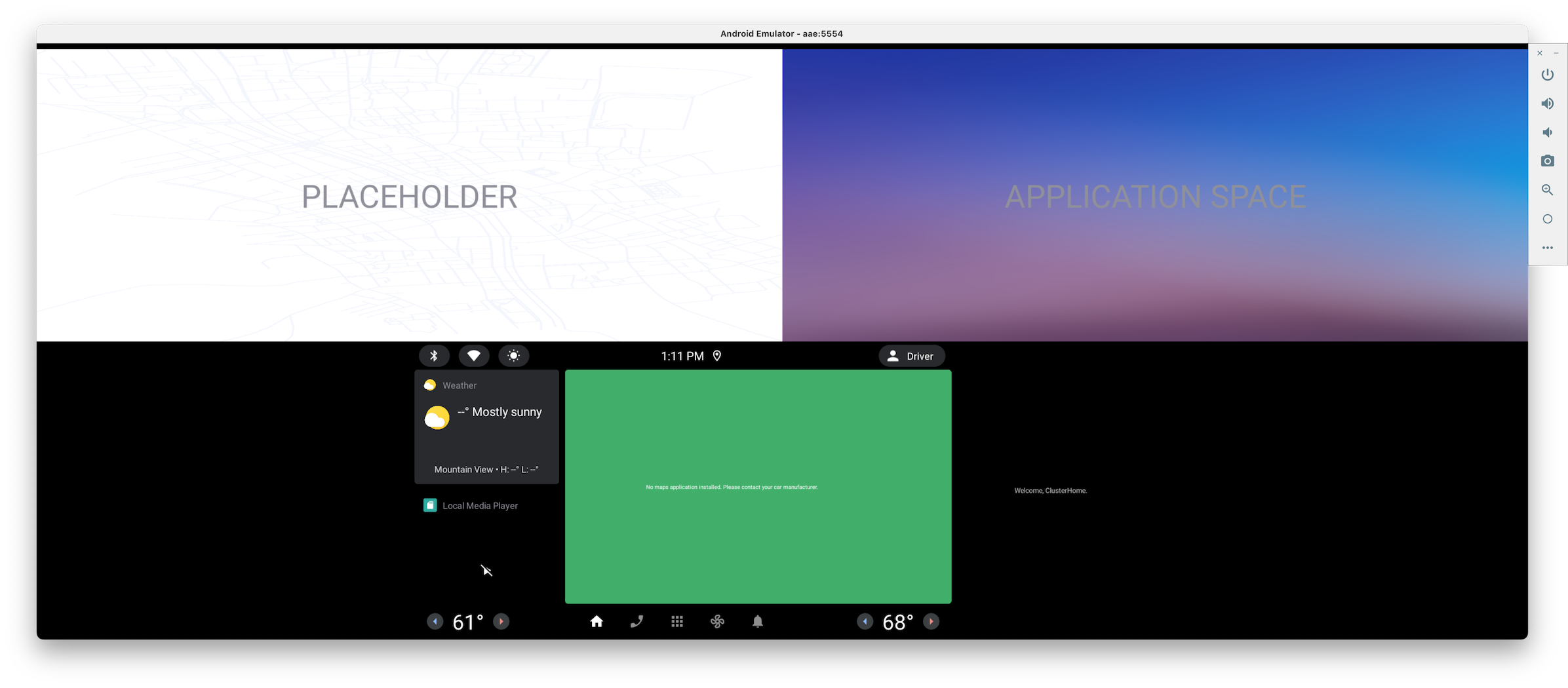
Przenoszenie aplikacji za pomocą interfejsu systemowego
Użytkownicy zwykle przenoszą aplikacje na odległy wyświetlacz i z niego korzystają
przy użyciu interfejsu użytkownika systemu. W emulatorze odległego ekranu znajdziesz go w
paska stanu u góry ekranu.
 to przycisk
wysłać aplikację na wyświetlacz w odległości,
to przycisk
wysłać aplikację na wyświetlacz w odległości,
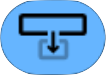 to
aby powrócić do głównego ekranu. Jeśli aplikacja jest w trybie 3D
– w trybie Twoim są ukryte paski systemowe – musisz pokazać pasek stanu,
które są widoczne.
to
aby powrócić do głównego ekranu. Jeśli aplikacja jest w trybie 3D
– w trybie Twoim są ukryte paski systemowe – musisz pokazać pasek stanu,
które są widoczne.
Przenoszenie aplikacji za pomocą adb
Oprócz funkcji interfejsu systemowego możesz używać tych poleceń adb: aby przenosić aplikacje na odległy wyświetlacz.
user_id=$(adb shell am get-current-user)adb shell am broadcast -a com.android.systemui.car.intent.action.MOVE_TASK --user $user_id --es move "to_dd"adb shell am broadcast -a com.android.systemui.car.intent.action.MOVE_TASK --user $user_id --es move "from_dd"
Sterowanie odtwarzaniem multimediów za pomocą narzędzia adb
W przypadku aplikacji zintegrowanych z sesją multimediów możesz użyć tego polecenia do sterowania odtwarzaniem. Może to być na przykład służy do sterowania odtwarzaniem aplikacji wideo na odległym ekranie.
adb shell cmd media_session dispatch COMMAND
